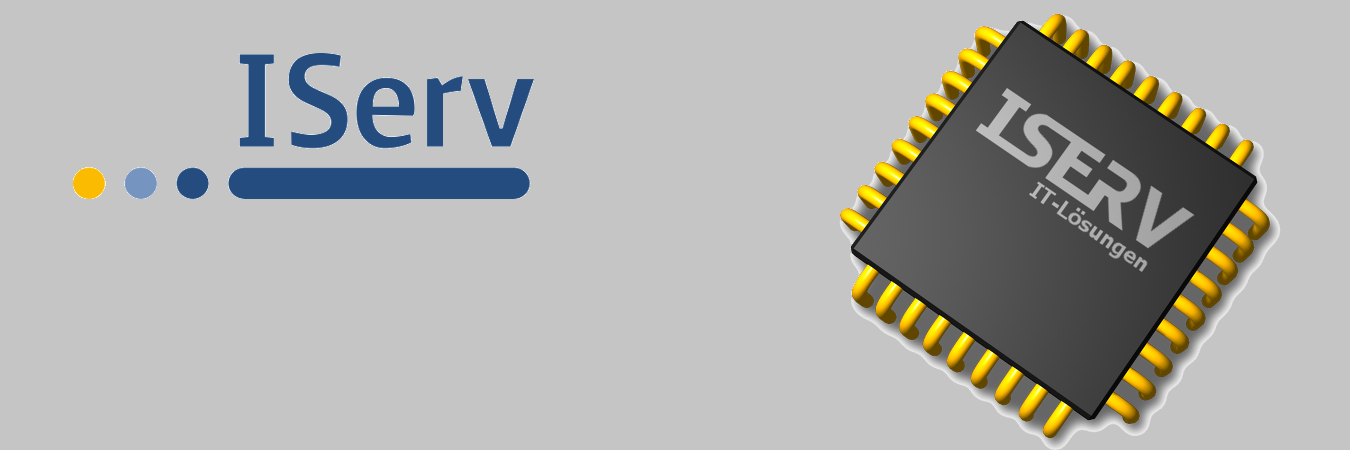IServ-Hilfen
IServ ist die schulinterne Platform für die Kommunikation der Mitglieder unserer Schulgemeinschaft, die unter https://schule-cgl.de erreicht wird.
Ein großer Vorteil: Die Zugangsdaten zu IServ sind gleichzeitig auch die Zugangsdaten zu den Rechnern in der Schule!
Passwort vergessen? Kein Problem: Bei Frau Moorkamp im Schulsekretariat kann ein Einmalpasswort für die Reaktivierung geholt werden (auch telefonisch (0 54 32) 94 48-12).
Die folgenden Artikel beschreiben, wie wir mit der Plattform umgehen wollen. Grundlage unseres Umgangs mit der Plattform ist die IServ-Nutzerordnung des CGLs.
Hier fehlt noch ein Artikel? Dann schreiben Sie an Diese E-Mail-Adresse ist vor Spambots geschützt! Zur Anzeige muss JavaScript eingeschaltet sein!.
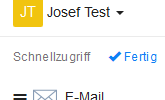
Das IServ-Menü einstellen
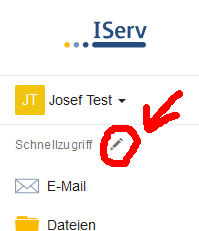 Findet man einen Eintrag im IServ Menü nicht, so kann das auch daran liegen, dass er ausgeblendet ist. Am unteren Ende des Menüs findet man den Eintrag "Alle Module". Klickt man darauf, erscheinen alle Menüpunkte, die zur Verfügung stehen.
Findet man einen Eintrag im IServ Menü nicht, so kann das auch daran liegen, dass er ausgeblendet ist. Am unteren Ende des Menüs findet man den Eintrag "Alle Module". Klickt man darauf, erscheinen alle Menüpunkte, die zur Verfügung stehen.
Möchte man nun einen Punkt in die eigene Vorauswahl der Menüpunkte aufnehmen, so klickt man auf das Stiftsymbol neben dem Wort Schnellzugriff.

Die IServ-App
Wenn man sich im Browser unter https://schule-cgl.de angemeldet hat, dann erhält man auf der rechten Seite einen Hinweis auf die IServ-App. Hat man sie installiert, dann kann man Benachrichtigungen über neue Mails oder Messenger-Infos einstellen. Wenn man nun in der IServ-App den Messenger nutzt, kann man IServ ganz ähnlich wie Whatspp verwenden, allerdings ohne Datenschutzprobleme. Es lohnt sich also!
Hinweis: In der App muss man sich mit der kompletten E-Mail-Adresse anmelden (also mit @schule-cgl.de), während bei der Anmeldung im Browser nur der Benutzername angegeben werden muss!

Das IServ-Modul Messenger
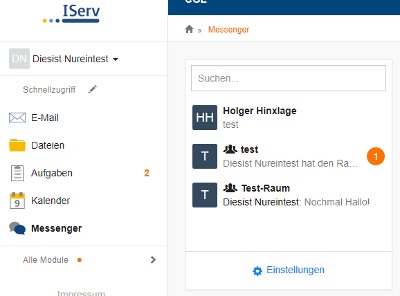 Mit dem Modul Messenger wird IServ zum Ersatz für WhatsApp und das ganz ohne Probleme mit dem Datenschutz!
Mit dem Modul Messenger wird IServ zum Ersatz für WhatsApp und das ganz ohne Probleme mit dem Datenschutz!
Wenn man das Modul Messenger anklickt, erhält man eine Liste von Chaträumen, in denen man schreiben kann. Dabei gilt, dass nur Lehrer Chaträume einrichten können, denn das Tool ist zur pädagogischen Kommunikation vorgesehen.
Steht ein Name (hier Holger Hinxlage) neben der Grafik, dann handelt es sich um eine Direktnachracht des Lehrers, steht dort das Gruppensymbol, dann hat der Lehrer eine Gruppe angelegt. An den orangefarbenen Zahlen sieht man, wo sich noch ungelesene Nachrichten befinden.
Unter der Liste der Chaträume steht Einstellungen.
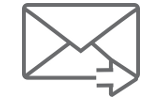
IServ-Mails weiterleiten
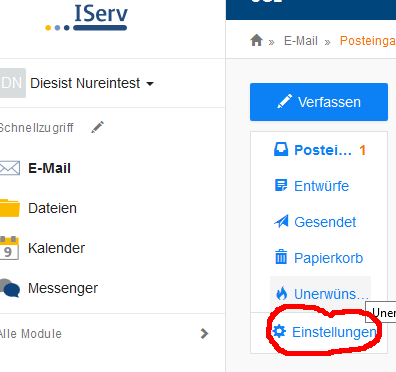 Wenn man bereits eine Mailadresse hat oder vielleicht seine Mails auf die Adresse der Eltern weiterleiten möchte, kann dies tun.
Wenn man bereits eine Mailadresse hat oder vielleicht seine Mails auf die Adresse der Eltern weiterleiten möchte, kann dies tun.
Dazu klickt man bei den Mails unten auf Einstellungen. Es erscheint ein Dialog, in dem man unten die entsprechenden Eintragungen machen kann.
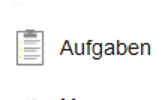
IServ-Aufgaben
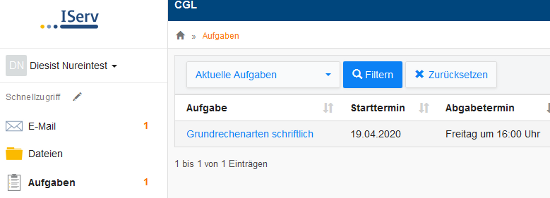
Wenn im IServ-Menü hinter Aufgaben eine Zahl auftaucht, so hat eine Lehrkraft eine digitale Aufgabe hinterlegt. Hier sieht man nun den Titel der Aufgabe, den Start- sowie den Abgabetermin. Klickt man nun auf den Titel der Aufgabe, so kann man diese einsehen.

Lösung als PDF abgeben mit Office Lens
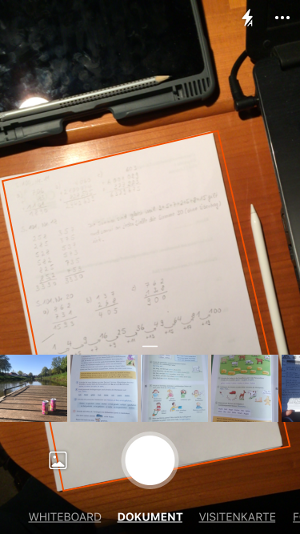 Wer kennt das nicht. Fotos von erledigten Aufgaben werden oft nicht so gut und es dauert ewig, bis sie auf IServ hochgeladen sind. Hier verschafft eine App Abhilfe: Microsoft Office Lens. Diese App gibt es kostenlos in den App-Stores.
Wer kennt das nicht. Fotos von erledigten Aufgaben werden oft nicht so gut und es dauert ewig, bis sie auf IServ hochgeladen sind. Hier verschafft eine App Abhilfe: Microsoft Office Lens. Diese App gibt es kostenlos in den App-Stores.
Mit Office Lens kann man Fotos machen und die App sucht auf dem Bild das Blatt, das man fotografieren wollte. Man sieht es an dem roten Kasten.
Wenn man nun den Auslöser drückt, macht die App das Foto und schneidet das Bild direkt so zu, dass nur noch das Blatt zu sehen ist.